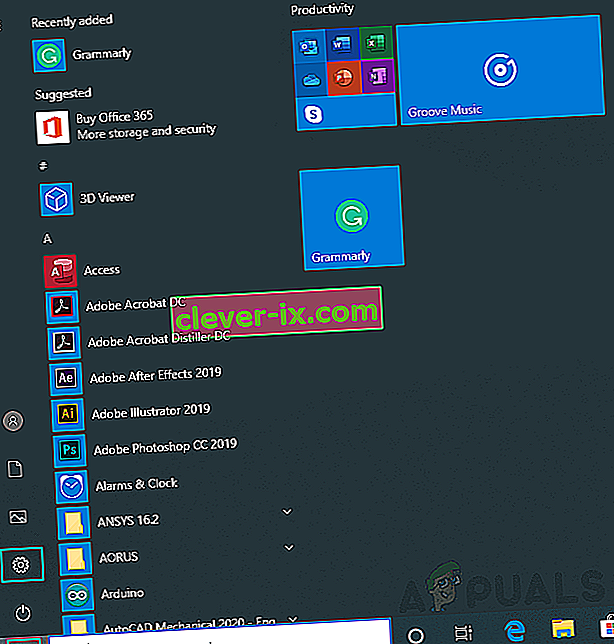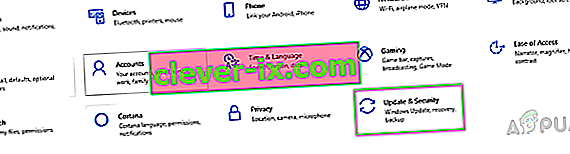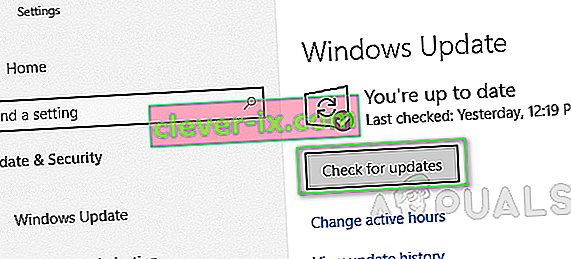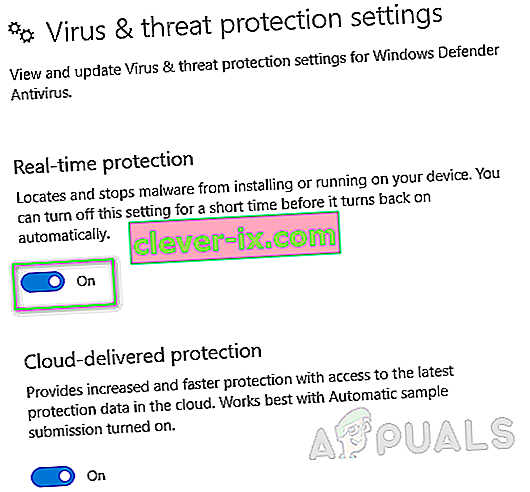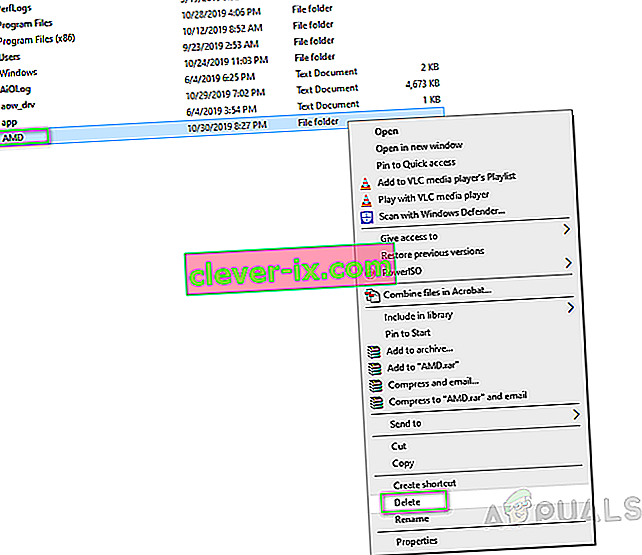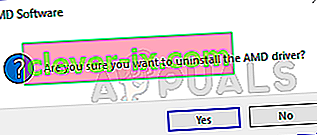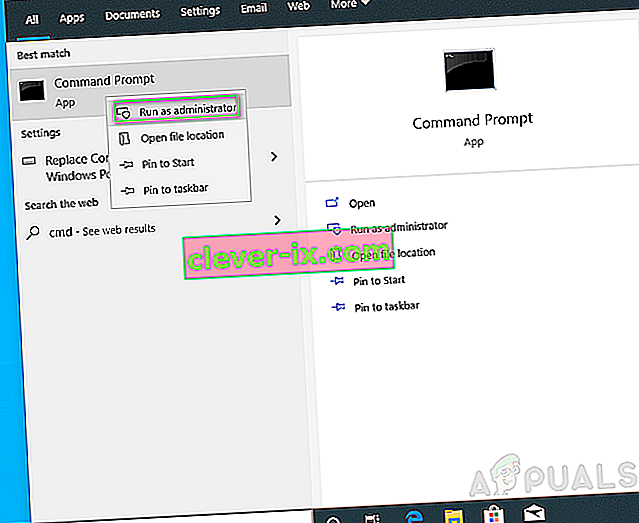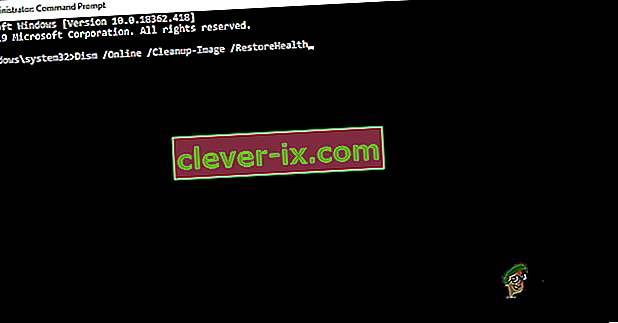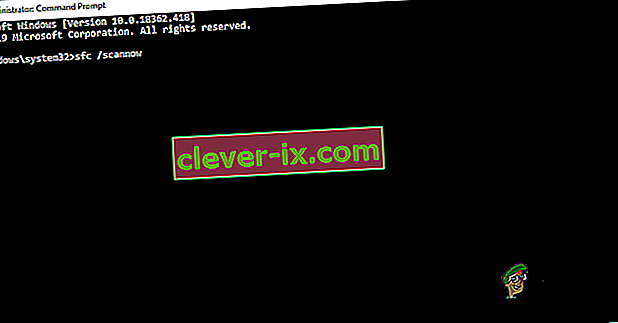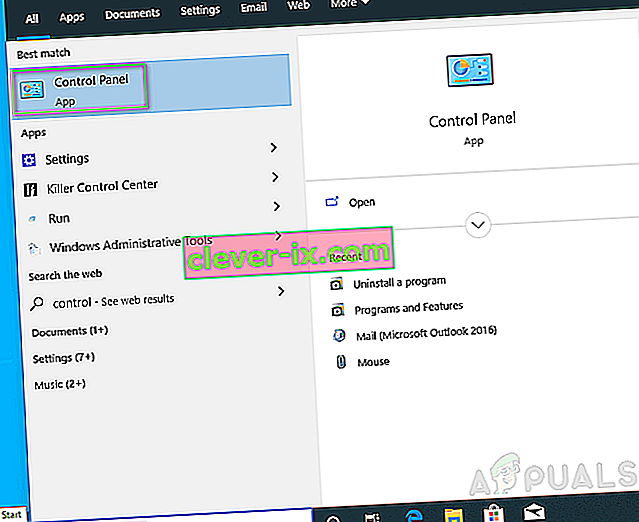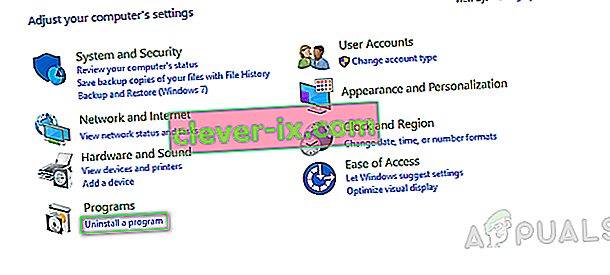Grafične kartice AMD potrebujejo grafične gonilnike AMD za pravilno delovanje. Včasih zaradi različnih razlogov napaka prekine namestitev grafičnega gonilnika AMD. Ista napaka lahko prekine tudi posodobitve grafične programske opreme AMD. Napaka pri obvestilu je naslednja:

Bin64 \ InstallManagerApp.exe je programska komponenta Nadzornega centra Catalyst, ki ga izvajajo Micro Micro Devices ali AMD. Catalyst Control Center je pripomoček za grafične kartice ATI Radeon, ki se uporablja za njihovo overclocking in optimizacijo. InstallManagerApp.exe zažene čarovnika za namestitev Nadzornega centra Catalyst. Če torej manjka, se namestitev nadzornega centra Catalyst morda ne bo izvedla.
Kaj povzroča, da Bin64 \ InstallManagerApp.exe izgine?
To napako lahko povzroči kar koli od naslednjega:
- Poškodovani ali poškodovani registrski ključi ali sistemske datoteke: Gonilniki so zasnovani v skladu z ustreznimi sistemskimi datotekami ali registrskimi ključi. Če se nekatere sistemske datoteke poškodujejo, bo to povzročilo okvaro namestitve gonilnika.
- Manjkajo kritične ali priporočene posodobitve sistema Windows: Kot smo že pojasnili, so gonilniki zasnovani v skladu z ustreznimi sistemskimi datotekami ali registrskimi ključi. Za pravilno izvajanje potrebujejo tudi posebne posodobitve sistema Windows, npr. Posodobitev vdelane programske opreme ali varnostne posodobitve.
- Grafični gonilnik in spori v programski opremi: Sama datoteka programske opreme gonilnika je lahko poškodovana ali morda ni najbolj primerna datoteka za vaš grafični gonilnik, ker včasih uporabniki na koncu prenesejo napačne gonilniške datoteke.
- Lažno pozitivne rezultate blokira protivirusna programska oprema: protivirusni program lahko blokira namestitvene postopke, kar vodi do te napake. Pred namestitvijo gonilnika je vedno priporočljivo onemogočiti protivirusno programsko opremo.
1. rešitev: Posodobitev sistema Windows na najnovejše
Idealno je imeti posodobljen sistem Windows za katero koli namestitev gonilnikov. Sledite tem korakom in se prepričajte, da je sistem Windows posodobljen na najnovejše:
- Kliknite Start > Nastavitve Ikona zobnika .
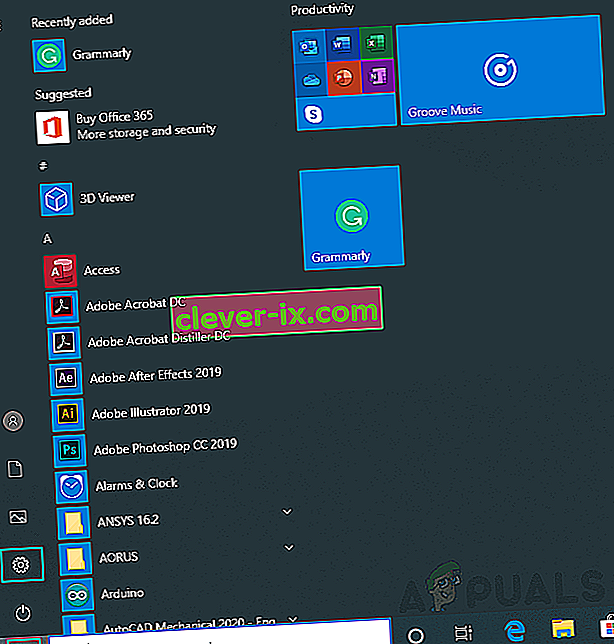
- Kliknite Posodobitev in varnost .
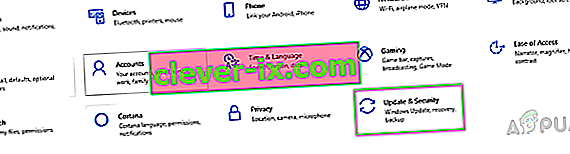
- Kliknite Preveri, ali so na voljo posodobitve . Posodobitve bodo zdaj nameščene.
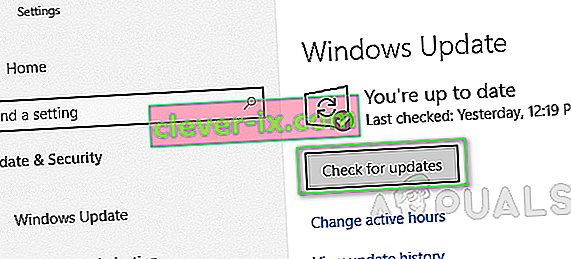
- Nadaljujte s preverjanjem posodobitev, dokler vas Windows ne posodobi . To lahko odpravi težavo.
2. rešitev: Čista namestitev grafičnih gonilnikov AMD
Izvajanje čiste namestitve bi moral biti vaš naslednji korak in mnogim uporabnikom se je to zdelo koristno. Sledite tem korakom:
- Prenesite gonilnik AMD Graphics z uradne strani za podporo AMD. Prepričajte se, da ste ročno prenesli gonilnik in ne uporabljate samodejnega zaznavanja in namestitve .
- S te strani prenesite Uninstaller Driver Display ali DDU.
- Onemogočite protivirusni program ali kaj drugega takega.
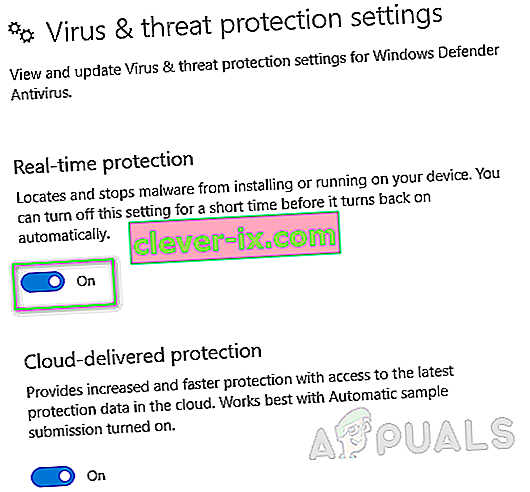
- Izbrišite vsebino mape C: \ AMD vseh prejšnjih gonilnikov.
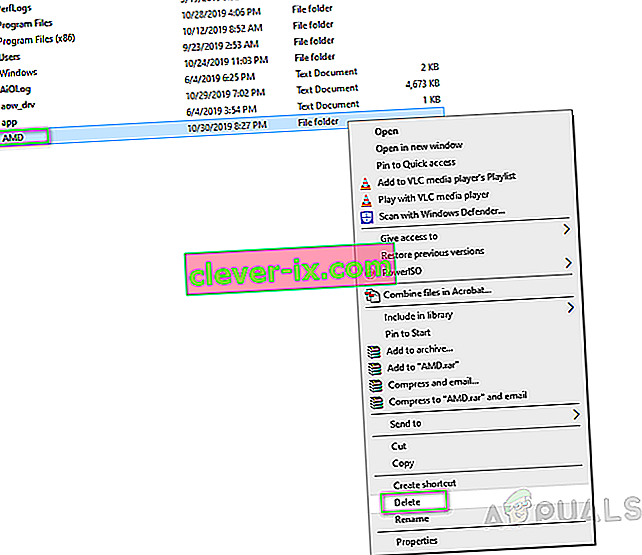
- Odstranite stare gonilnike AMD s pomočjo Odstranite program , pripomoček nadzorne plošče.
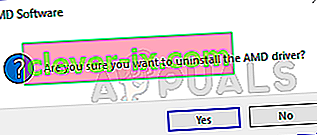
- Znova zaženite v varnem načinu Windows in zaženite aplikacijo DDU. Po zaključku se bo računalnik samodejno znova zagnal.
- Namestite prenesene gonilnike AMD in znova zaženite sistem. To lahko reši vašo težavo.
3. rešitev: zaženite pripomoček DISM & SFC
Oba pripomočka skenirata slikovne datoteke sistema Windows in vse zaščitene sistemske datoteke. Vse poškodovane, poškodovane in nepravilne različice se nato s temi pripomočki nadomestijo s pravilnimi Microsoftovimi različicami.
Če želite zagnati ukaz Deployment Image Servicing and Management ali DISM:
- Kliknite Start in v iskalno vrstico vnesite cmd . Zaženite ga kot skrbnik.
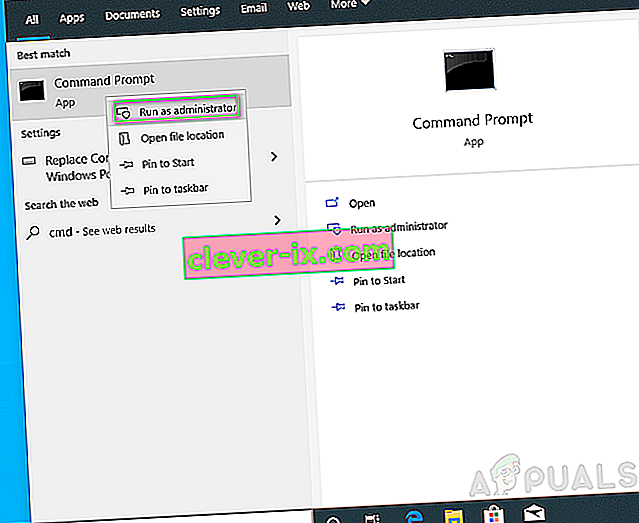
- Vnesite naslednji ukaz in pritisnite Enter .
DISM / Online / Cleanup-Image / RestoreHealth
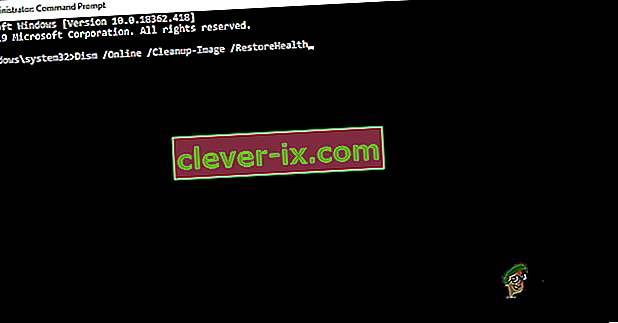
Aplikacije ne zapirajte, ker lahko traja nekaj časa. Včasih se zdi, da se zatakne pri 20 odstotkih, vendar ne skrbite, to se naredi v nekaj minutah.
Če želite zagnati preverjanje sistemskih datotek ali ukaz SFC:
- Prvi korak je enak; zaženite cmd kot skrbnik.
- Vnesite naslednji ukaz in pritisnite Enter .
sfc / scannow
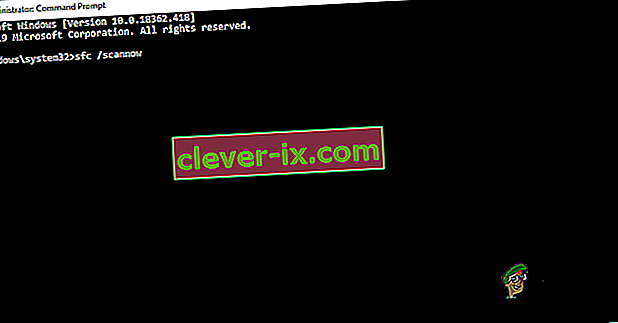
Aplikacije ne zapirajte, ker lahko traja nekaj časa. Ta rešitev lahko odpravi težavo.
4. rešitev: Poškodovane datoteke za distribucijo Microsoft Visual C ++
Poškodovane knjižnice lahko povzročijo to napako. Če želite težavo odpraviti, sledite tem korakom:
- Kliknite Start , poiščite nadzorno ploščo in pritisnite Enter .
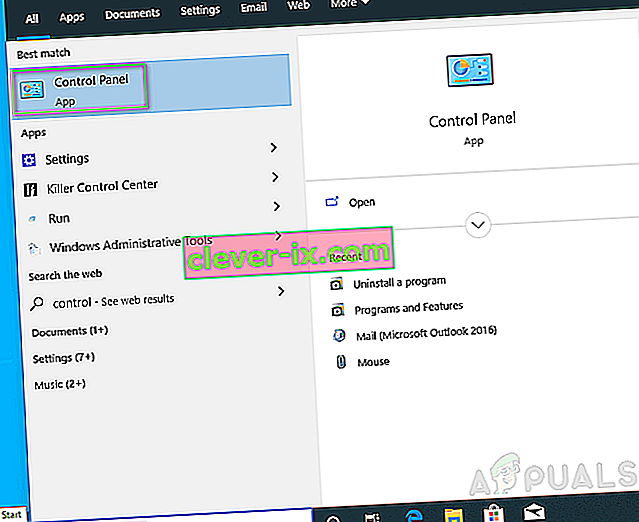
- V razdelku Programi kliknite Odstrani program .
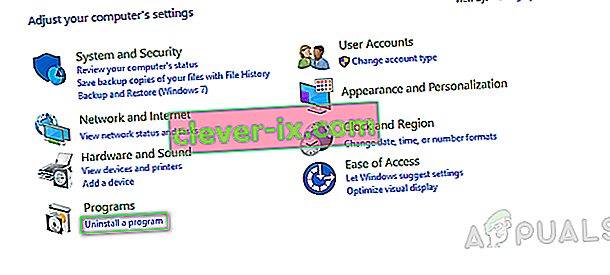
- Zapišite si vse različice distribucijskih sistemov Microsoft Visual C ++, naštete v Programi in funkcije .
- Obiščite uradno Microsoftovo stran in prenesite nove kopije teh redistributivnih datotek Microsoft Visual C ++.
- Odstranite vse trenutno nameščene različice Microsoft Visual C ++.
- Namestite prenesene pakete za distribucijo Microsoft Visual C ++. To bi moralo končno odpraviti vašo težavo.